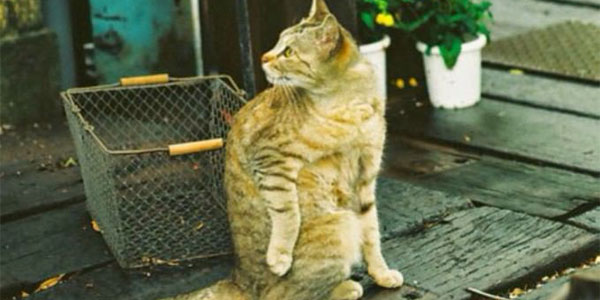ショートコードで簡単解決!カスタムフィールドでソート、抽出条件設定方法
2017/03/12
WordPressの記事の一覧を作成(ソート、抽出条件付)
カテゴリ一覧についての説明
「ショートコードで簡単解決!WordPress固定ページにカテゴリ一覧を編集する方法」で、ショートコードを利用して固定ページにカテゴリ一覧を編集する方法を解説しました。
いざ実装する段階になった時に、表示される投稿の記事の順番を指定したいなぁと思ってしまいました。
そんなわけで、この記事では投稿一覧を取得して並べる際に、任意のキーでソートさせる方法を解説します。
「ショートコードで簡単解決!WordPress固定ページにカテゴリ一覧を編集する方法」の続きの記事ですので、ショートコードでカテゴリ一覧を作る方法の解説は前の記事を読んでみてください。
ちなみに、「WordPress投稿にPHPを記述するショートコードの使い方add_shortcode」の記事を読んでもらうと分かりますが、ショートコードで処理を作っておけば、記事に貼ることもできますし、テンプレートにもウィジェットにもショートコードを貼るだけで編集できますので便利ですね。
また、「functions.phpって何?」っていう方には「WordPressの functions.phpがある場所」という記事を書いていますので、こちらも読んでみてください。
ソート条件付のサンプルソースコード
サンプルソースコード
さっそく記事タイトルと投稿日付でソートするショートコードのサンプルソースです。
|
1 2 3 4 5 6 7 8 9 10 11 12 13 14 15 16 17 18 19 20 21 22 23 24 25 26 27 28 29 30 |
// ショートコードで呼び出す関数 function Category_List ( $arg = array () ) { extract ( shortcode_atts ( array ( 'category' => '1', 'posts_per_page' => '5' ), $arg ) ); $blog_posts = get_posts ( array ( 'posts_per_page' => $posts_per_page, 'category' => $category, 'orderby' => 'title date', 'order' => 'DESC', )); $html = Create_Html($blog_posts); return $html; } add_shortcode('categorylist', 'Category_List'); // HTMLを生成する関数 function Create_Html ( $blog_posts ) { $html = '<div>'; foreach ( $blog_posts as $post ) { $html .= '<p>' . get_post_time('Y.m.d') . '</p>'; $html .= '<p><a href="' . get_permalink($post->ID) . '">' . $post->post_title . '</a></p>'; } $html .= '</div>'; return $html; } |
サンプルソースコードの解説
12行目、13行目を追加します。
「orderby」でソートするキーを指定して、「order」でソート順を指定します。
複数指定したい場合は、サンプルの様にスペースで区切ることで複数の項目を指定できます。
ソートキーとして指定できるものは以下のものです。
ID post id 順
author 投稿者順
title タイトル順
date 投稿日付順
modified 最終更新日順
parent 親記事のID順
rand ランダムにする
comment_count コメント数で並べ替え
menu_order 記事のメニューオーダー順
ソート順は、ASC、DESCを指定します。
ソートキーは複数指定できますが、ソート順は複数の設定はできません。
ASC:昇順。1、2、3…の様に小さなものから大きなものの順番。
DESC:降順。昇順の逆。
また、ソートキーにカスタムフィールドの値を指定したい場合は、少し指定の仕方が変わって下記の様になります。
|
1 2 3 |
'meta_key' => 'SortNumber', 'orderby' => 'meta_value_num', 'order' => 'DESC', |
「meta_key」にはソートキーを指定します。
ここでは、カスタムフィールドに「順番」として「SortNumber」という項目を追加して、その項目に入っている数値でソートをする想定です。
「orderby」には「meta_value」「meta_value_num」が指定できます。
「meta_value」は、ソートキーを文字列として扱います。
「meta_value_num」は、ソートキーを数値として扱います。
※「100」と「50」は、数値では「100」の方が大きいですが、文字列としては「50」の方が大きいテキストとして扱われます。
「order」は、変わらず ASC、DESCを指定します。
ソート条件+抽出条件付のサンプルソースコード
サンプルソースコード
また、ソート条件だけではなく詳細な抽出条件、検索条件を設定したい場合は、下記の通り「meta_query」項目を追加することで対応できます。
|
1 2 3 4 5 6 7 8 9 10 11 12 13 14 15 16 17 18 19 20 21 22 |
$blog_posts = get_posts ( array ( 'posts_per_page' => $posts_per_page, 'category' => $category, 'meta_key' => 'Plan SortNumber', 'orderby' => 'meta_value_num', 'order' => 'DESC', 'meta_query' => array( array( 'key' => 'Start_Day', 'value' => '2015-01-01', 'compare' => '>=', 'type' => 'date', ), array( 'key' => 'Start_Day', 'value' => '2015-03-31', 'compare' => '<=', 'type' => 'date', ), 'relation'=>'AND' ) )); |
サンプルソースコードの解説
例えば、カスタムフィールドに「発売開始日」として「Start_Day」という項目があり、その項目で「2015.01.01~2015.03.31」の間の商品だけを一覧表示したい、という場合は上記のようになります。
追加された項目は、9行目~21行目が追加された箇所で、それぞれ下記を設定します。
key:検索対象となるキー項目を指定
value:検索条件となる値を指定
compare:検索条件を指定。「=」「<=」「>=」「<」「>」など
「like」もOK。「%」は付けなくても自動的に付与される。
「in」もOK。その場合は「value」に配列で値を設定する。
type:項目の型を指定。DATEのほか、BINARY、CHAR、NUMERICなど。
relation:複数項目を設定する場合「AND」「OR」を指定
それぞれの項目で設定できる内容は、下記のレファレンスを参照してください。(「カスタムフィールドパラメータ」のところにあります。)
http://wpdocs.sourceforge.jp/%E9%96%A2%E6%95%B0%E3%83%AA%E3%83%95%E3%82%A1%E3%83%AC%E3%83%B3%E3%82%B9/WP_Query
サンプルソースコード全体
functions.phpに編集する内容
ショートコード全体としては、以下のように使う感じでしょうか。
全体、と言っても「extract」で「day_from」「day_to」のデフォルト値を設定しているくらいの違いですが。
|
1 2 3 4 5 6 7 8 9 10 11 12 13 14 15 16 17 18 19 20 21 22 23 24 25 26 27 28 29 30 31 32 33 34 35 36 37 38 39 40 41 42 43 44 45 46 47 |
// ショートコードで呼び出す関数 function Category_List ( $arg = array () ) { extract ( shortcode_atts ( array ( 'category' => '1', 'posts_per_page' => '5', 'day_from' => '2015-01-01', 'day_to' => '2015-03-31' ), $arg ) ); $blog_posts = get_posts ( array ( 'posts_per_page' => $posts_per_page, 'category' => $category, 'meta_key' => 'Plan SortNumber', 'orderby' => 'meta_value_num', 'order' => 'DESC', 'meta_query' => array( array( 'key' => 'Start_Day', 'value' => $day_from, 'compare' => '>=', 'type' => 'date', ), array( 'key' => 'Start_Day', 'value' => $day_to, 'compare' => '<=', 'type' => 'date', ), 'relation' => ' AND' ) )); $html = Create_Html($blog_posts); return $html; } add_shortcode('categorylist', 'Category_List'); // HTMLを生成する関数 function Create_Html ( $blog_posts ) { $html = '<div>'; foreach ( $blog_posts as $post ) { $html .= '<p>' . get_post_time('Y.m.d') . '</p>'; $html .= '<p><a href="' . get_permalink($post->ID) . '">' . $post->post_title . '</a></p>'; } $html .= '</div>'; return $html; } |
投稿の記事内、固定ページに記述する内容
ショートコードを呼び出し、引数でカテゴリの条件、抽出条件などを記述する方法は以下の通りです。
|
1 |
[categorylist category='5' posts_per_page='3' day_from="2015-02-01" day_from="2015-02-10"] |
また、「posts_per_page」は、抽出する件数を指定する箇所ですが、「posts_per_page => -1」のように「-1」を指定すると、1ページの表示制限をなくすことができます(全件表示になります)。
カスタムフィールドの関連記事 2015.11.21 追記
カスタムフィールドは WordPressのデフォルトの機能でも使えますが、使いにくい部分もありますので、より便利に使うためには Custom Field Templateや Advanced Custom Fieldsなどのプラグインを使うことをオススメします。
超簡単!Custom Field Templateでカスタムフィールドをフル活用
カスタムフィールド決定版!Advanced Custom Fields全項目完全解説・管理画面編
Advanced Custom Fieldsの全項目解説・公開側表示編集編
また、WordPressにはカスタムフィールドの他に、カスタム投稿、カスタムタクソノミーというカスタム機能があります。
これも使いこなせるようになると WordPressの可能性がぐっと広がります。
WordPressのカスタムフィールド、カスタム投稿、カスタムタクソノミーとは?
GoogleAdwords
GoogleAdwords
この記事が参考になったと思いましたらソーシャルメディアで共有していただけると嬉しいです!
関連記事
-
-
Contact Form 7使い方詳細解説・WordPressメールフォーム
WordPressの標準お問い合わせメールフォームである Contact Form 7の詳細な使い方の解説です。
-
-
WordPressのスラッグとは?
WordPressのスラッグって何?それを解説している記事です。なんとなく分かっている気になっているものを改めてしっかり確認をしてみませんか?
-
-
BackWPupでバックアップ・Jobの設定・保存先の情報設定
BackWPupその3。Jobのバックアップファイルの保存先の設定についての解説。
-
-
WordPressのウィジェットにGoogle+ページのバッジ編集方法
Google+ページの特徴(Facebook、Mixiとの違い)や構築のメリット(Google対策)、登録、バッジの編集方法の解説。
-
-
Comment Rating FieldでWordPressのコメントに口コミサイト機能を追加
口コミサイトを構築するためのプラグイン。評価点を投票する仕組みをコメント投稿機能に追加する方法で実現。口コミサイトを構築するには十分な機能を提供。
-
-
WordPressのサイトマップ生成ツールPS Auto Sitemapの使い方
サイトマップを PS Auto Sitemapで自動生成する方法を説明します。このプラグインは Google用のサイトマップではなく一般ユーザが見るためのサイトマップページを作ります。
-
-
Custom Post Type UIでカスタム投稿を設定・バージョン1.4対応解説
カスタム投稿をプラグインCustom Post Type UIを使って設定する方法を解説。バージョンアップにより設定する項目も増え、より柔軟な設定ができます。
-
-
seesaaからWordPressに引越。インストールなど必要な全てを解説
seesaaブログからWordPressへの引越し解説。他のブログにはないseesaaブログからcanonicalとリダイレクトの設定方法を実装!
-
-
BackWPupでバックアップ・機能の基本設定 Settings
BackWPupその5。バックアップ設定のベースになるBackWPup自体の設定解説です。
-
-
WordPressのSEOタイトル、キーワード、ディスクリプション編集解説
ヤフーやグーグルの検索結果を見ながらSEO視点でタイトル、ディスクリプションを書く際の基準を解説!スマホ対策も解説!